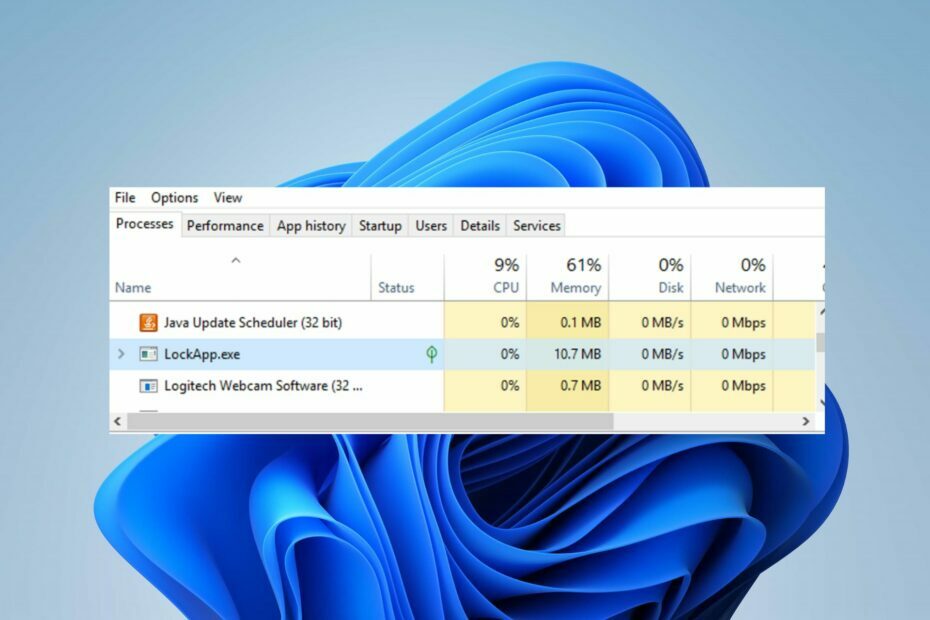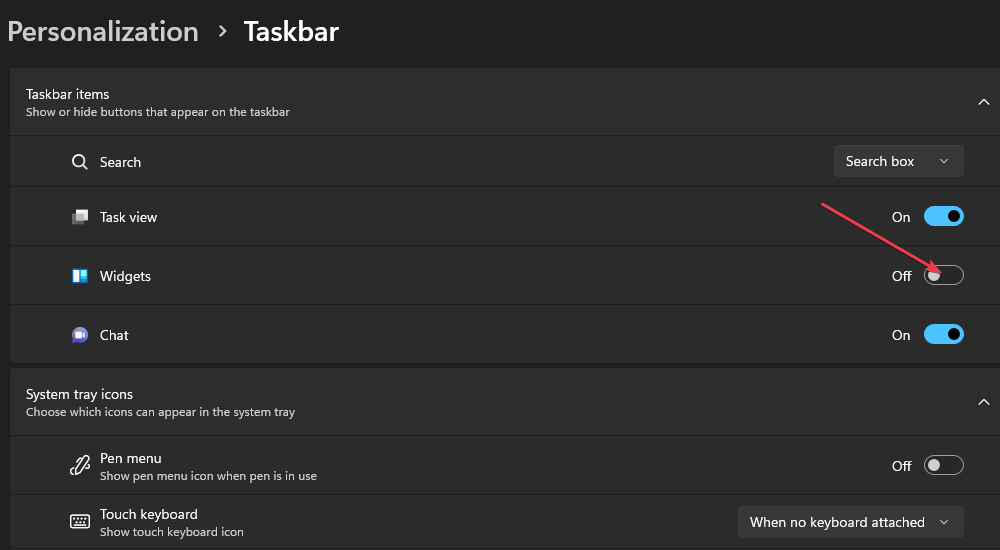- Használhatja a Beállítások alkalmazást vagy az egér tulajdonságaitállítsa a kurzort sötét módba a Windows 11 rendszerben.
- A frissített Windows operációs rendszer lehetővé teszi a felhasználói felület testreszabását az igényeinek megfelelően.
- A fekete kurzor javítja a láthatóságot és a funkcionalitást, különösen, ha fehér alapon van.
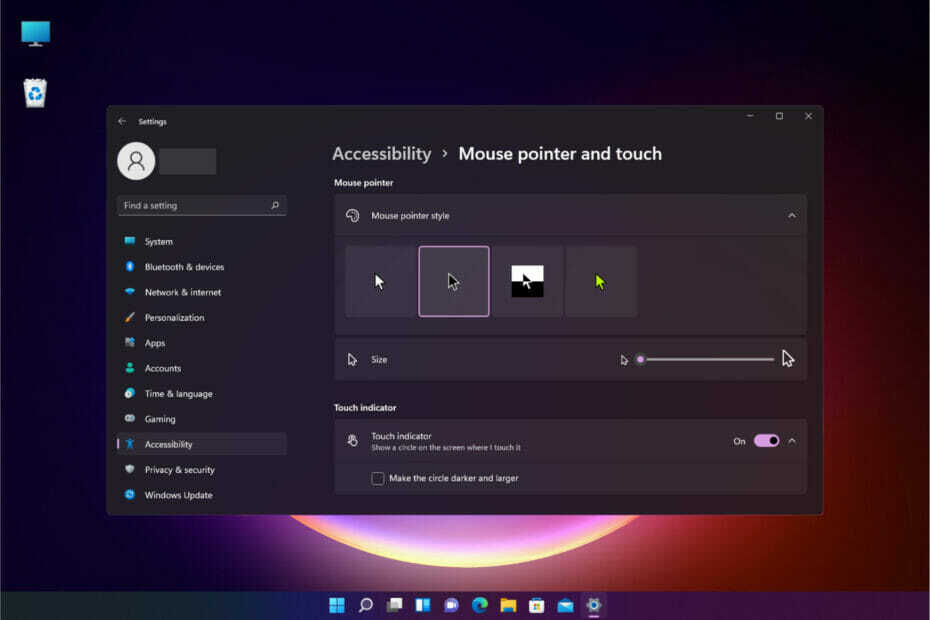
xTELEPÍTÉS A LETÖLTÉSI FÁJLRA KATTINTVA
Ez a szoftver kijavítja a gyakori számítógépes hibákat, megvédi Önt a fájlvesztéstől, a rosszindulatú programoktól és a hardverhibáktól, és optimalizálja számítógépét a maximális teljesítmény érdekében. Javítsa ki a számítógéppel kapcsolatos problémákat és távolítsa el a vírusokat 3 egyszerű lépésben:
- Töltse le a Restoro PC Repair Tool eszközt ami a szabadalmaztatott technológiákkal együtt jár (szabadalom elérhető itt).
- Kattintson Indítsa el a szkennelést hogy megtalálja azokat a Windows-problémákat, amelyek számítógépes problémákat okozhatnak.
- Kattintson Mindet megjavít a számítógép biztonságát és teljesítményét befolyásoló problémák megoldásához
- A Restoro-t letöltötte 0 olvasói ebben a hónapban.
Ha fényes, napsütéses napon dolgozik, és órákig kell a számítógép képernyőjét bámulnia, érdemes a kurzor színét sötétebb szürke árnyalatra változtatni.
Ez megkönnyíti az olvasást, különösen, ha fehér alapon fekete szöveggel dolgozik.
A Windows 11 felhasználók személyre szabhatják számítógépeik felületét az asztal hátterének megváltoztatásával, harmadik féltől származó alkalmazások telepítése, amelyek lehetővé teszik rendszerük testreszabását, és a testreszabható használata felület.
Ha szórakozásból szeretne színeket váltani, testreszabhatja a Windows 11 alapértelmezett kurzorának megjelenését. A fekete és a fehér is egy színkészlet, amelyből választhat. A fehér képernyőn lévő fekete kurzor könnyebben látható, mint a fehér kurzor a fehér képernyőn.
Miért feketévé válik a kurzorom?
Ha Windows rendszerre kíván frissíteni, előfordulhat, hogy a fekete képernyő egérkurzorral a szoftver telepítése közben, ha nem töröl előre bizonyos programokat.
Ez akkor fordulhat elő, ha a víruskereső vagy a tűzfal zavarja a telepítést. Próbálja meg ideiglenesen letiltani, hátha ez megoldja a problémát.
Sőt, ez a lépésenkénti útmutató megmutatja, hogyan módosíthatja a kurzor színét.
Hogyan állíthatom át a kurzort sötét módra a Windows 11 rendszerben?
1. Használja a Beállítások alkalmazást
JEGYZET
Az invertált vagy a harmadik stílus kiválasztásával könnyedén megfordíthatja a kurzort a helyzetétől függően. Sőt, a Méret csúszka segít átméretezni.
- megnyomni a ablakok + gomb én gomb a elindításához Beállítások Alkalmazás.
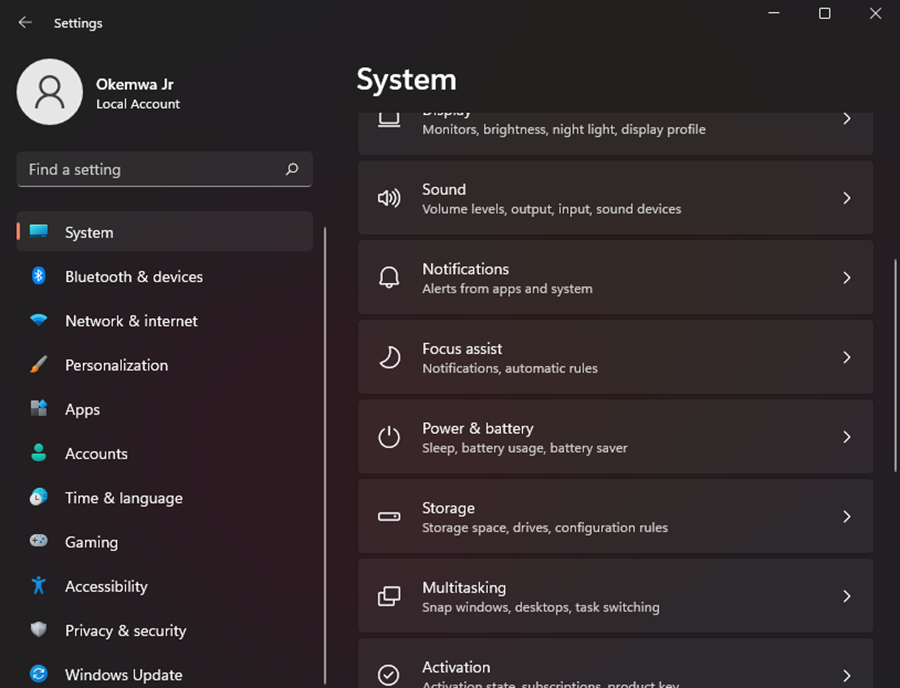
- Ezután kattintson a Kisegítő lehetőségek beállítása opciót a bal oldali panelen.
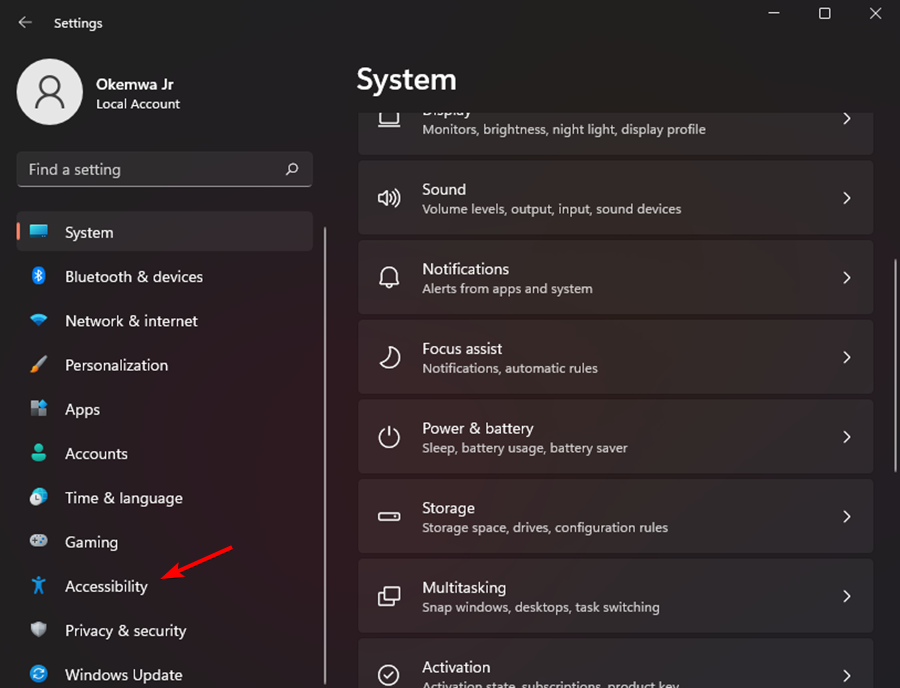
- Válaszd ki a Egérmutató és érintés alatti opciót Látomás szakasz.
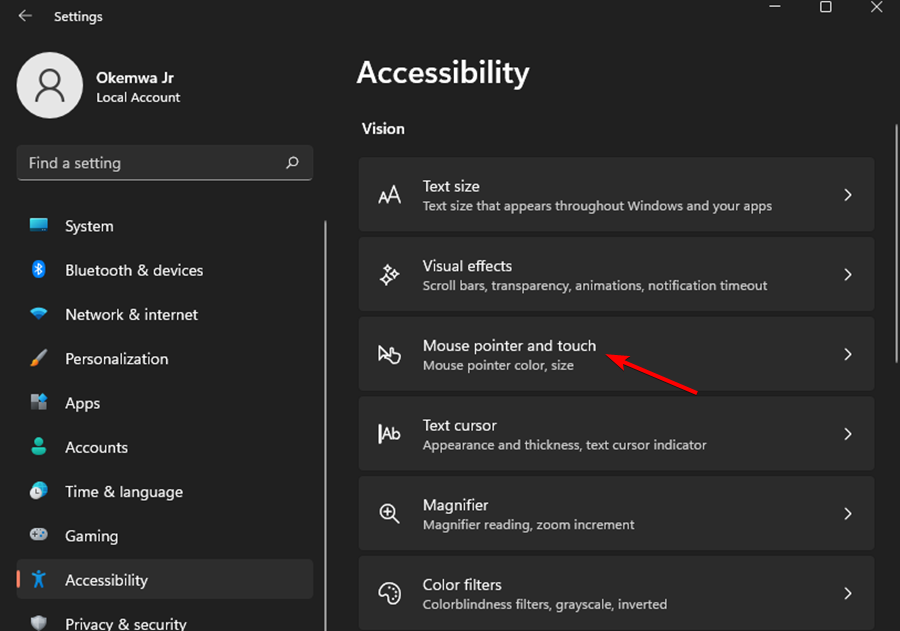
- Aztán a Egérmutató stílus opciókat, kattintson a Fekete kurzor stílus és a kurzor fekete színre vált.
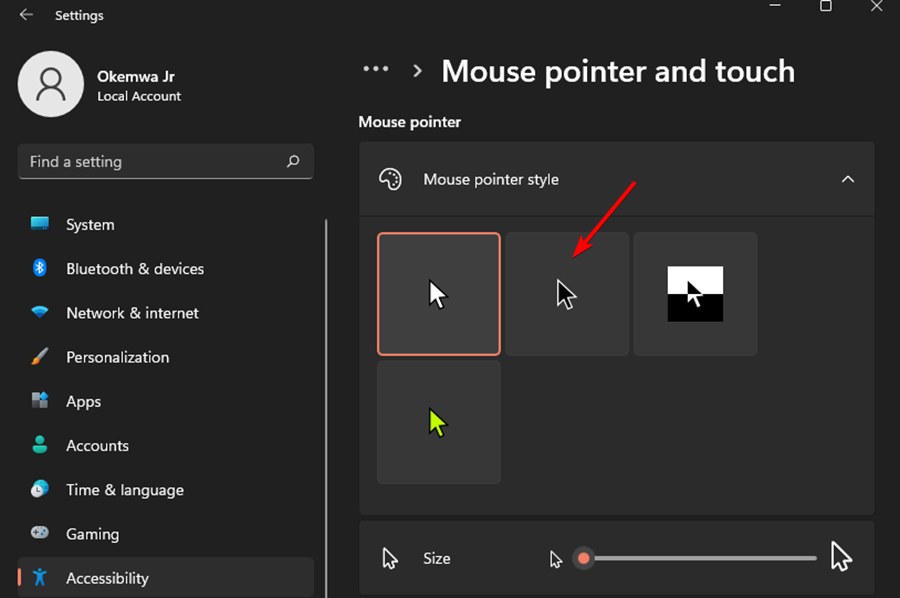
2. Használja az egér tulajdonságait
- Kattintson a Keresés ikonra és típusra Az egér beállításai, majd nyomja meg Belép.
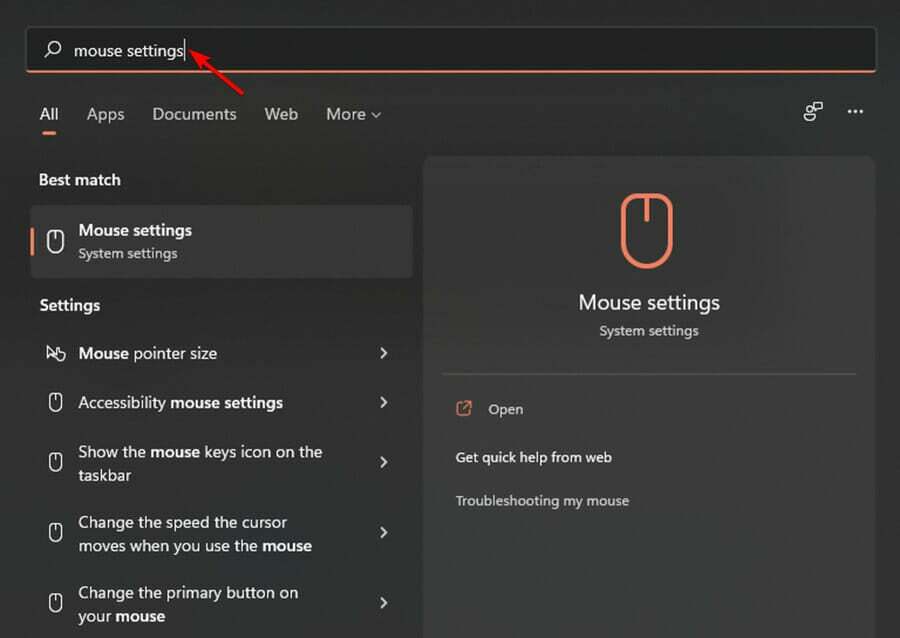
- Válassza ki További egérbeállítások alatt Kapcsolódó beállítások szakasz.
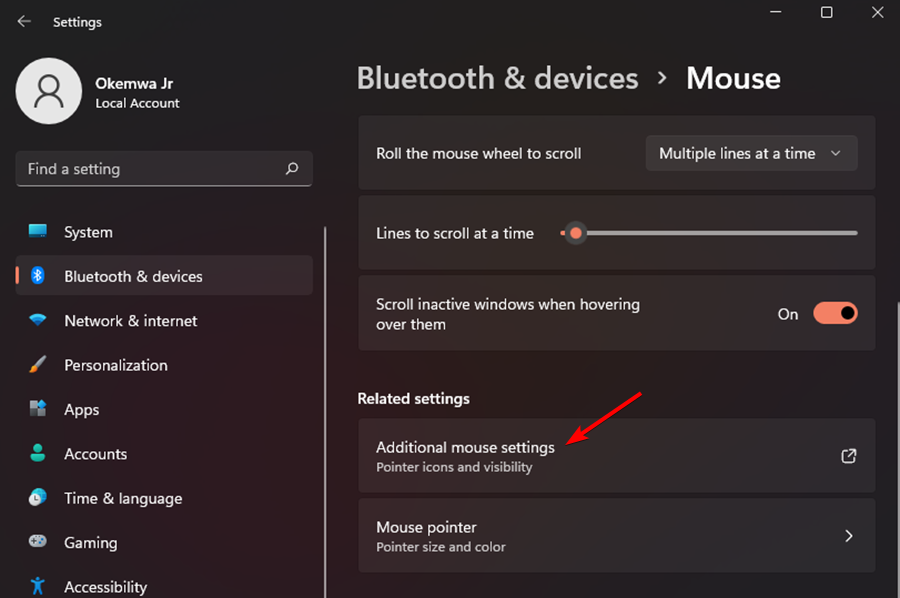
- Váltson a Mutatók lap ban ben Egér tulajdonságai.
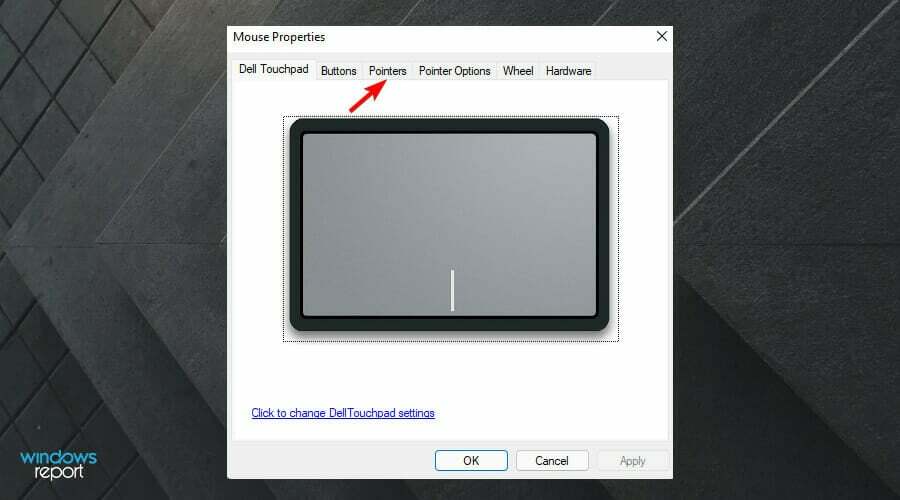
- Most kattintson a Rendszer legördülő menüből, és válassza ki Windows fekete (rendszerséma).
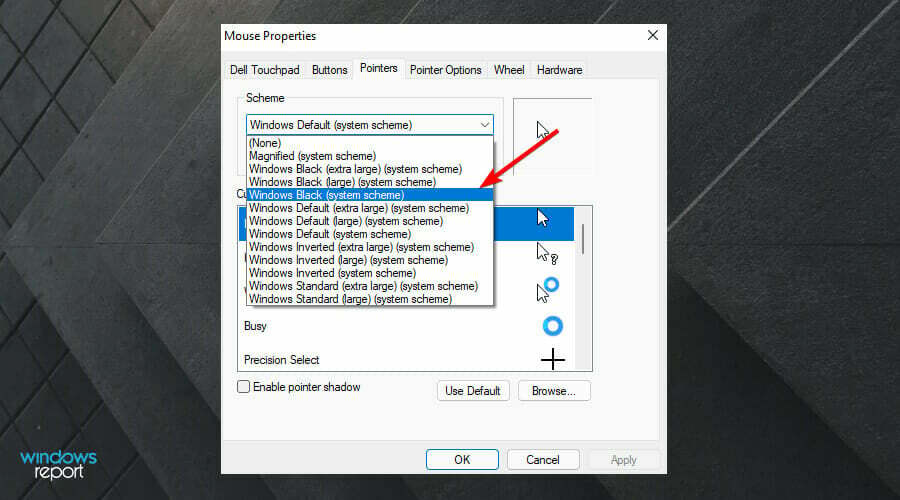
- Kattintson Alkalmaz, majd válassza ki rendben a változtatások mentéséhez.
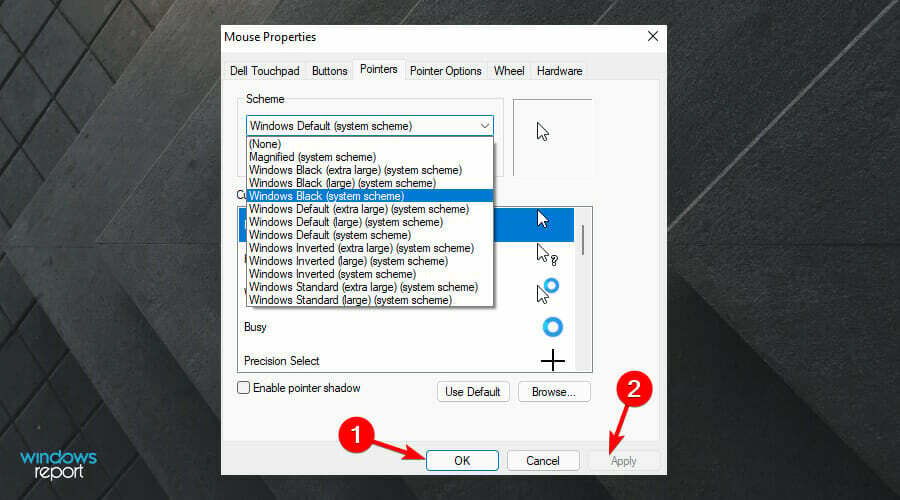
Miért nem működik megfelelően a kurzorom?
A számítógépen a kurzor leáll, mert nem működik megfelelően a kapcsolat a számítógép és a vezérlésére használt eszköz között. Ennek oka lehet az eszköz fizikai problémája vagy az azt vezérlő szoftver hibája.
Győződjön meg arról, hogy az illesztőprogramok naprakészek. Egyes felhasználók régi illesztőprogramokat használnak, amelyek ezt a problémát okozhatják.
Ezenkívül kapcsolja ki a víruskeresőt, mert azok zavarhatják a Windows Live Messenger szoftvert, és problémákat okozhatnak a kurzor mozgatásakor. Ha ez működik, győződjön meg róla elkezd egy teljesen kompatibilis Windows 11 víruskeresőt használni.
Ez lehetőséget ad annak ellenőrzésére, hogy a probléma továbbra is fennáll-e. Visszakapcsolhatja, miután ellenőrizte, hogy ez segít-e vagy sem. Azt is vegye figyelembe, hogy megteheti módosítsa az egérkurzor színét a Windows 11 rendszerben hogy jobban illeszkedjen a kiválasztott témához.
A fenti javítások tudták a kurzort sötét módba kapcsolni? Ossza meg velünk gondolatait az alábbi megjegyzések részben.